您可以选择的前 5 个 Elementor 自定义小部件
已发表: 2020-03-18每当您想设计任何 WordPress 网站或页面时,Elementor 绝对是第一位的。 人们有信心使用这个插件有几个原因。 可能答案很简单,因为它易于拖放设施、可定制性等等。
但是,在今天的帖子中,我们将讨论一个不同的主题。 是的,它是关于 Elementor 自定义小部件的。 Elementor 的这一功能因其独特的设施而受到用户的极大赞赏。 此外,它还为用户提供了流畅的导航和更多的实验,没有任何困难。
无论您是 Elementor 的普通用户还是新用户,这篇文章肯定会帮助您更深入地了解 Elementor 自定义小部件及其工作原理。
无论如何,足够的谈话! 让我们深入讨论!
人们喜欢依赖的 5 大 Elementor 自定义小部件
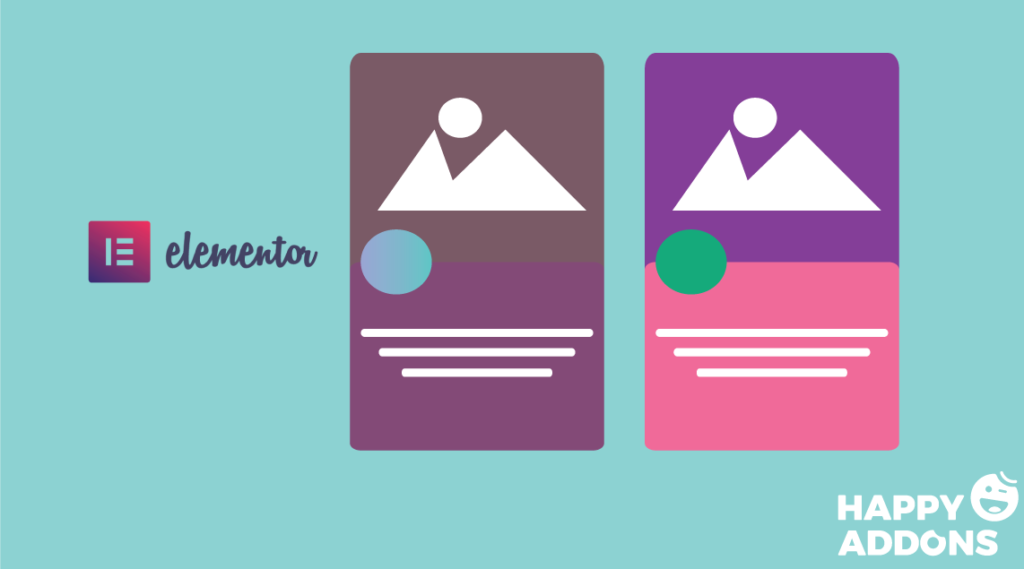
毫无疑问,Elementor 正在日益流行。 特别是对于那些非技术人员并且不想编写任何代码的人来说,它变得更加方便。 是的,Elementor 及其有用的功能总能帮助用户设计一个成熟的网站。
现在,让我们详细了解 Elementor 自定义小部件?
全局小部件
使用Global Widget ,您可以控制显示在不同位置的特定小部件。 这意味着如果您在一个地方编辑它,特定页面上的其他设计将自动更新。
假设您在特定页面上设计了一个小部件,并且您希望在其他网页上进行该设计。 Global Widget 可以帮助您轻松快速地做到这一点。
为此,只需将您的设计保存为全局小部件,然后将小部件拖动到任何页面上。 而已!
但是,您可以查看以下视频以了解有关“全局小部件”的更多信息:
HTML 小部件
这个小部件对开发人员非常有用。 但如果您不是技术人员,请不要担心,您也可以使用 HTML 小部件。 基本上,此小部件可让您将任何 HTML 代码直接添加到 Elementor 站点。
因此,它将使您能够在编辑页面期间直接在 Elementor 中查看代码的输出。 您还可以使用此小部件将自定义 JavaScript 添加到布局中。 为此,只需使用<scrip>tag
详细观看以下有关 HTML 小部件的视频教程:
简码小部件
乍一看,您可能害怕听到“ ShortCode ”小部件。 但不要害怕! 您不必编写任何代码。 您需要做的是,只需从源代码复制代码并将其粘贴到 Elementor 页面上。
通常,简码是您在 WordPress 网站页面上插入的特殊标签,它会自动替换为不同的内容。
此外,您甚至不需要发布它来查看最终预览。 相反,这个小部件将帮助您在不进入预览模式的情况下查看简码的外观。 这意味着它将自动呈现。
内部部分小部件
如果您是 Elementor 的普通用户,则必须与 Elementor 中的切片相关联。 如果没有,那就没什么好担心的了。 基本上,Elementor 带有需要完美应用的不同部分。 我们可以说“Elementor 就是关于切片”。
因此,“内部部分小部件”可让您对使用 Elementor 制作的部分进行分段。 您可以查看以下动画,了解它是如何用于在母亲部分下创建漂亮的部分的。
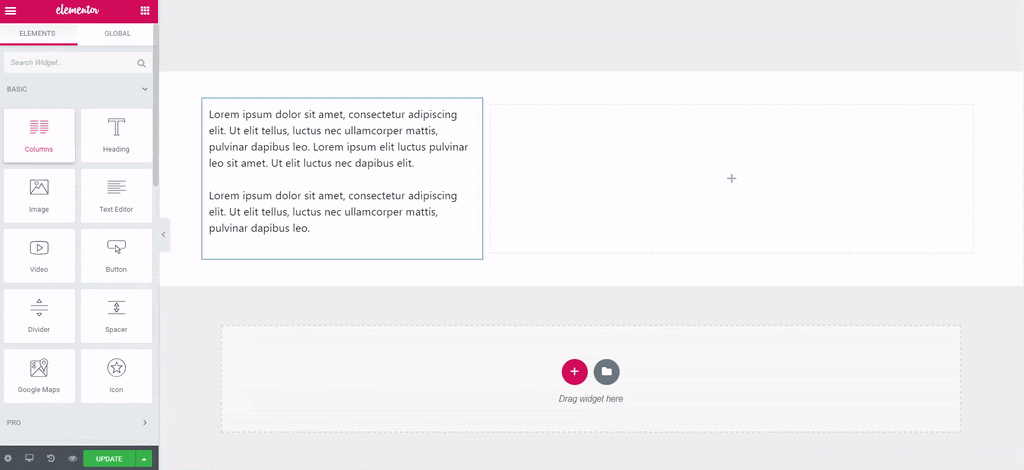
单个帖子模板小部件
如果您是博主或拥有博客网站,“Single Post Widget”对您来说非常方便。 此小部件将帮助您创建自己的 WordPress 单篇文章模板。 当我们下载任何免费主题时,我们不会在一个地方获得所有有用的功能。
在这方面,“ Single Post Widget ”可以帮助您轻松设计博客文章和内容。 另一件事是你不需要获得任何编码知识来应用它。
为方便起见,请阅读有关如何使用 Single post 小部件的文章,或者您可以查看以下视频教程:

如何创建 Elementor 自定义小部件(针对开发人员)
本部分特别适用于想要手动自定义 Elementor 小部件的开发人员。 因此,如果您希望在 Elementor 中实现一些非凡的功能,您可以轻松地做到这一点。
让我们一目了然地看一下创建自定义元素或小部件的步骤。
- 小部件结构,
- 班级
- 数据
- 控件
- 渲染
- 整个代码
- 和最终申请
相应地按照这些步骤,您可以为您的 Elementor 网站开发任何小部件。
整个教程的相关文章:如何创建自定义 Elementor 小部件。 或者您可以查看视频教程以更深入地了解。
如何使用快乐插件创建 Elementor 自定义小部件

好吧,在我们之前的帖子中,我们已经多次谈到快乐插件,并且还讨论了真正的快乐插件是什么。 所以在本节中,我们不会延长我们的话。 相反,我们将展示一些 100% 能够轻松设计自定义 Elementor 小部件的富有成效的功能。
高级选项卡
如果您想要在您的小部件上进行高级设计,此功能 Happy Addons 会非常有用。 它还可以用作自定义 Elementor 小部件。 此外,使用此功能,您可以在几秒钟内创建令人惊叹的选项卡式内容部分。
无限部分嵌套
在预建的 Elementor 部分中,您可以根据您的设计编辑或自定义它们。 因此,很难手动自定义这些部分。
但是使用“无限部分嵌套”,您可以通过创建无限的嵌套部分来快速创建以前使用股票 Elementor 部分和列无法实现的设计:
条形图小部件
与 Happy Addons 的其他功能一样,“条形图”小部件是最赚钱的小部件之一。 使用这个定制的小部件,您可以在您的网站上创建一些令人惊叹的图表。
你会在这里得到两种类型的图表,一种是“饼图”,另一种是“面团图”。 您可以轻松使用这两个功能,并使您的网站令人愉悦。
滚动图像
有很多方法可以使用滑块、轮播等方式展示产品、图像或照片。 但是你有没有想过,你可以以动画的方式展示你的元素? 是的,使用“滚动图像”小部件,您可以轻松地以垂直和水平动画风格展示您的产品、徽标、项目。
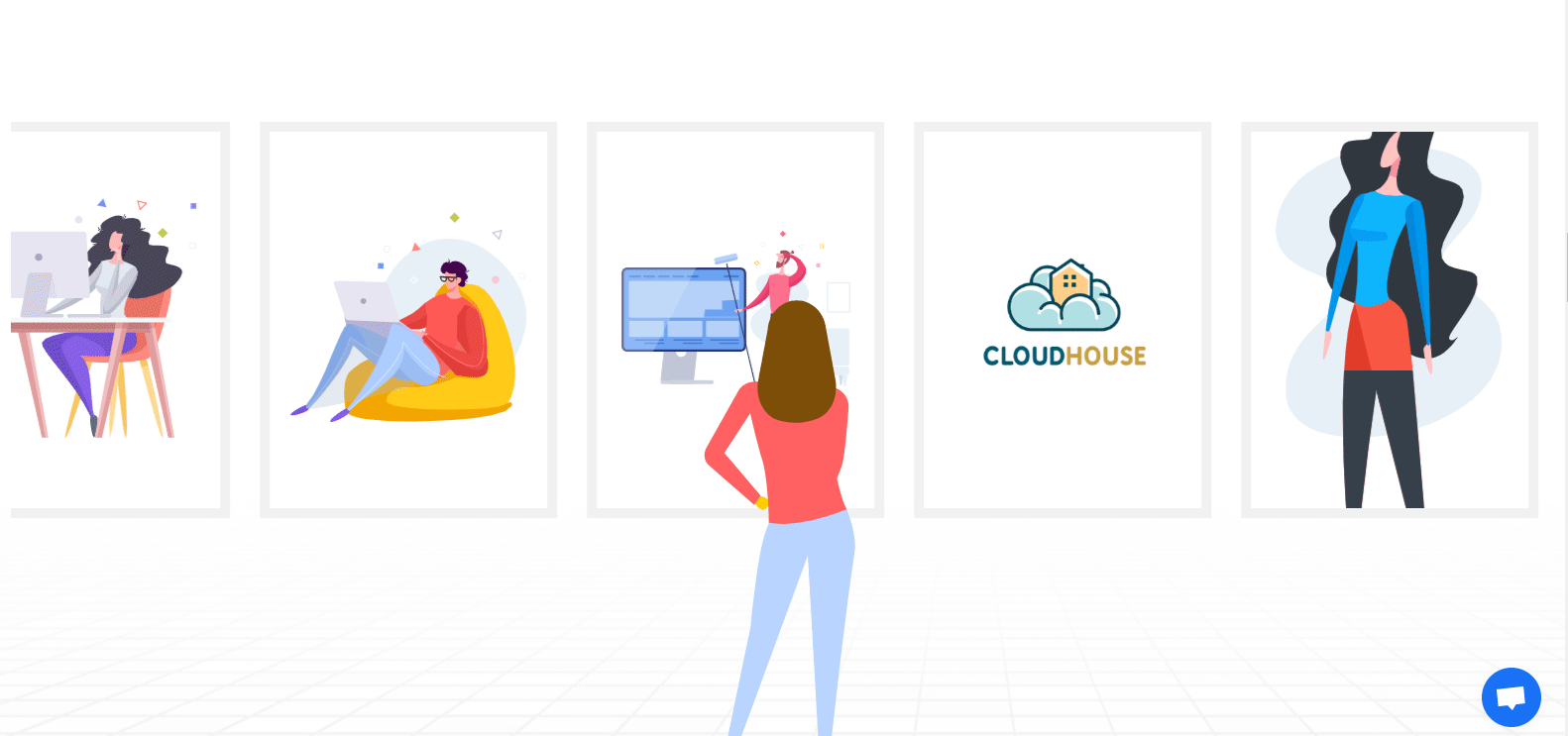
因此,这些是您可以在 Elementor 网站上实现的一些有用功能。 而且这些对于自定义 Elementor 小部件也非常有用。
相关文章:“快乐插件:终极元素插件”。?
最后的想法
好吧,在深入讨论之后,您可能会了解 Elementor 自定义小部件的工作原理以及手动创建它们的正确方法。 这篇文章的主要目的是让您关注自定义 Elementor 小部件。
显然,Elementor 是著名的页面构建器。 但是,如果您可以完美地利用 Happy Addons,您可以使用 Elementor 做更多事情。 Elementor 的可用资源和 Happy Addons 的合作可以为您的网站带来惊人的组合。
所以,事不宜迟,现在就来抢快乐插件吧!!!?
